Изменения затронут не всех
Google задумалась об отказе от поддержки в Chrome процессоров без SSE3 еще в сентябре 2020 г. По оценке разработчиков, нововведение должно было коснуться пользователей устройств на базе Windows, Linux, Chrome OS, Android, и iOS, то есть всех основных платформ, кроме macOS, поскольку система Apple по умолчанию требует SSE3 для работы.
Предупреждение о прекращении поддержки процессоров без SSE3
На деле, по версии MSPowerUser, будет обстоять несколько иначе, ChromeOS и Android, как и macOS, тоже требуют наличия поддержки SSE3. В итоге в список попадают лишь Linux и Windows 10 – последняя требует только инструкции SSE2.
Владельцы старых ПК и лэптопов на базе Windows 10 и дистрибутивов Linux окажутся перед выбором – оставить «железо» без изменений и перестать пользоваться Chrome, перейдя на другой браузер, или обновить платформу и продолжить работать в актуальных версиях обозревателя Google. Отчасти это затронет и пользователей ОС Windows 7 – Google продлила ее поддержку в Chrome до января 2022 г.
Google скоро начнет предупреждать пользователей о прекращении выхода обновлений Chrome для ПК без процессорных инструкций SSE3. Такие уведомления увидят те, кто работает в Chrome не ниже версии 87 (на момент публикации материала для скачивания была доступна версия 88).
С релизом Chrome 89 браузер прекратит скачивать и устанавливать более свежие апдейты на устаревшие ПК и ноутбуки. Попытка самостоятельной установки обновления путем скачивания инсталлятора ни к чему не приведет – программа установки будет закрываться с ошибкой.
Переход на новый браузер тоже может не помочь. К примеру, аналогичные изменения, пишет MSPowerUser, может реализовать и компания Microsoft в своем Edge, который она перевела на Chromium еще в апреле 2019 г.
Древние процессоры никому не нужны
Разработчики ПО постепенно исключают поддержку устаревших процессоров из своих разработок. Так, в середине января 2021 г. стало известно, что из ядра Linux в обозримом будущем может пропасть поддержка целого ряда CPU, вышедших много лет назад и давно не получавших апдейты от своих разработчиков. В списке на удаление оказалось свыше 20 чипов – большая часть с архитектурой ARM, а также с MIPS и PowerPC.
Идеальный шторм на рынке полупроводников: вызовы и возможности
Бизнес

В начале февраля 2021 г., как пишет The Register, свое отношение к старым процессорам высказал лично Линус Торвальдс (Linus Torvalds), создатель Linux. Он назвал чипы Intel Itanium «потерянными» и сообщил, что их поддержка будет исключена из состава ядра Linux.
Процессоры Itanium были разработаны Intel совместно с компанией HP, которая в 2015 г. раскололась на HP Inc. и HPE. Первый чип этой серии вышел в 2001 г., а его поддержка была реализована в Windowt NT, Linux и других платформах. В настоящее время Itanium используется в серверах HP Integrity.
В 2017 г. Intel выпустила новую линейку процессоров Itanium – 9700 «Kittson», после чего заявила, что это будут последние такие чипы. Зимой 2019 г. она сообщила, что прекратит поставки Itanium в июле 2021 г.
«HPE больше не принимает заказы на новое оборудование на базе Itanium, а Intel прекратила прием заказов на эти чипы еще год назад. Несмотря на то, что Intel все еще официально поставляет чипы до 29 июля 2021 г. вероятность того, что заказы на них еще кто-то оставляет, мала», – сказал Линус Торвальдс.
История версий
- Все версии Chrome поддерживают Windows. Linux и OS X поддерживаются, начиная с версии 5.0.375.
- После ряда предупреждений в апреле 2016 года была прекращена поддержка браузера для Windows XP и Vista, а также OS X 10.6, 10.7 и 10.8 . Браузер продолжает работать, но не обновляется. Выпущенная 7 апреля 2016 года версия Chrome 49.0.2623.112 на такие компьютеры пришла. Первой недоступной для старых операционных систем стала 13 апреля 2016 года версия Chrome 50.0.2661.75, исправляющая 20 уязвимостей. Встроенный в браузер Flash Player при этом продолжал обновляться на этих системах вплоть до версии 22.0.0.209, выпущенной 12 июля 2016 года. Однако следующая версия 23.0.0.162 встроенного Flash Player, выпущенная 13 сентября 2016 года, слишком запаздывает без объяснения причин.
Старые протоколы тоже идут «под нож»
Пока разработчики Linux избавляются от поддержки устаревших CPU, компания Google, делая то же самое, не забывает и про древние программные технологии. В августе 2019 г. она начала постепенный отказ от поддержки протокола FTP в своем браузере Chrome. Полная ее элиминация состоялась с релизом Chrome 81, но в апреле 2020 г. Google пообещала вновь включить поддержку FTP, сославшись на пандемию коронавируса. Как именно массовое распространение COVID-19 по миру могло повлиять на необходимость возвращения в Chrome поддержки FTP, так и осталось неизвестным.
В феврале 2020 г. Google нацелилась еще на один устаревший интернет-протокол – HTTP. Она решила полностью отключить его поддержку в Chrome в стремлении перевести всех на HTTPS.
Альтернативные браузеры Firefox от Mozilla альтернатива Chromium
Как мы говорим, в полном объеме 2019 мы можем использовать другие браузеры, которые не имеют ничего общего с Chromium или Chrome двигатель. Итак, ниже мы покажем вам некоторые из самых выдающихся в этом отношении. Мы должны помнить, что когда мы ссылаемся, в частности, на эти типы программ, есть несколько разделов, которые мы должны учитывать. Среди них мы можем выделить функциональность, которую они нам представляют, в дополнение к пользователь интерфейс или безопасность они предоставляют.
Последнее является аспектом, который со временем приобретает все большее значение, поскольку мы постоянно используем Интернет. И это программы, браузеры, которые мы сегодня используем для многих задач. Таким образом, из них мы играем, общаемся с другими, читаем, получаем доступ к банка , Используйте онлайн-приложения , И т.д.
Firefox
Как могло быть иначе, тут нельзя было пропустить браузер Mozilla, Firefox. Это один из самых используемых в мире и одно из его помещений в сфере безопасности и политикой конфиденциальности. его пользователей. Это бесплатно и имеет новейшие технологии, поэтому мы можем использовать их при просмотре Интернет , Мы должны помнить, что это самая важная альтернатива Chrome без Chromium и Google Chrome, поэтому она имеет большое значение.Firefox Браузер
Ко всему этому мы должны добавить, что его разработчики работают над тем, чтобы программное обеспечение становилось все быстрее и быстрее, чего они добиваются на основе новых и постоянных обновлений. Если вы хотите попробовать это, вы можете сделать это из эту ссылку .
Tor Browser
Но если мы ищем конфиденциальность при перемещении по Интернету, это альтернатива Chrome без идеального Chromium. Это Tor Browser браузер, который позволяет вам просматривать анонимно и на самом деле является модифицированной версией Firefox для использования на сеть Tor , Он состоит из множества анонимных узлов, разбросанных по всему миру, что затрудняет определение того, кто перемещается по нему.
Таким образом, Tor Browser предоставляет нам все необходимое для работы в Интернете без риска быть идентифицированным третьими лицами, что вы можете загрузить с здесь , Поэтому, если при поиске альтернативного браузера для Chromium Google мы отдаем предпочтение безопасности, это идеальное предложение. Кроме того, он не прекращает получать обновления от своих разработчиков улучшить продукт.
Waterfox
Теперь поговорим о версии Firefox для Windows системы с 64-битной архитектурой, отличающиеся хорошей производительностью при просмотре. Конечно, в то же время делиться многими вещами с вышеупомянутым Mozilla альтернатива, особенно в отношении пользовательского интерфейса. В то же время и как может быть иначе, сколько функций и возможностей у этого типа программ.
Для всего этого это отличное предложение для тех, кто использует Firefox регулярно, но кто хочет перемещаться быстрее, то, что вы можете загрузить с здесь .
K-Meleon
Это еще один веб-браузер, который использует тот же оказание двигатель предложения Mozilla, но в то же время приносит нам несколько новых функций и функций. Если что-то характеризует это предложение, то оно очень легкое и поэтому потребляет очень мало системных ресурсов. Также стоит знать, что эта программа для перемещения по Интернету поддерживает несколько поисковых систем и позволяет нам выполнять полный экран навигации. Чтобы скачать и попробовать это, вы можете сделать это из эту ссылку.
Lunascape
Предложение, о котором мы сейчас поговорим, несколько особенное, поскольку в нем всего три движка рендеринга. Таким образом, здесь мы находим тот, который принадлежит Internet Explorer, Mozilla Firefox и двигатель используется Safari и хром. Это означает, что мы можем использовать тот, который интересует нас больше всего в каждом случае. Кроме того, он имеет привлекательный и интуитивно понятный пользовательский интерфейс для наилучшего перемещения по Интернету.
Как могло быть иначе, это альтернатива хрому без хрома становится одним из самых интересных для веб-дизайнеров, чтобы запустить их проектов , Это гарантирует, что они будут отлично работать во всех браузерах пользователей. Чтобы доказать это, вы можете сделать это через эту ссылку .
Удаление Google Chrome
- Через командную строку
- Через графический интерфейс
Через командную строку
Для удаления Google Chrome выполните эти команды от Терминала:
$ sudo apt-get purge google-chrome-stable
(Эта команда удалит установку Chrome.)
$ rm ~/.config/google-chrome/ -rf
(Эта команда удалит пользовательские настройки, такие как любые плагины, которые Вы, возможно, установили для своего Chrome.)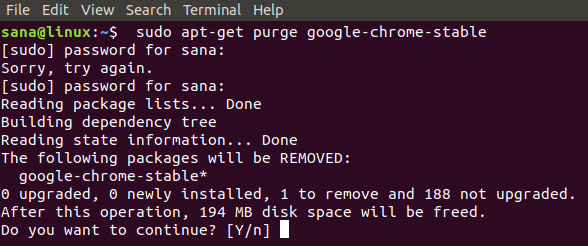
Продолжите Y для удаления установки.
Через графический интерфейс
Выполните следующие шаги для удаления Google Chrome через графический интерфейс Ubuntu:
Откройте Synaptic Package Manager from Ubuntu Dash.
Установите его через Ubuntu Software, если это уже не установлено в Вашей системе.
Вас попросят обеспечить аутентификацию, поскольку только суперпользователь может удалить программное обеспечение на Ubuntu.
Поиск Google Chrome через кнопку поиска следующим образом:
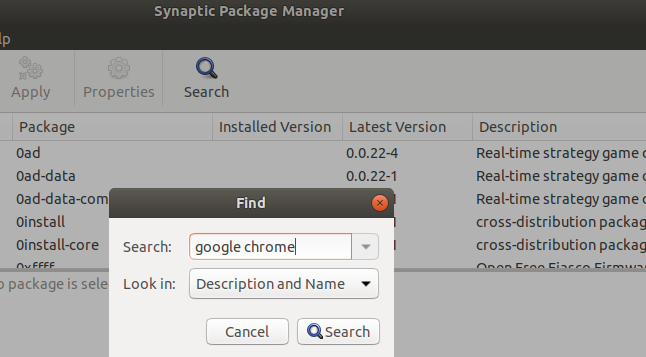
Вы будете в состоянии просмотреть стабильную Google Chrome запись в результатах поиска, отмеченных в зеленом цвете.
Выберите стабильный Google Chrome, щелкните правой кнопкой и затем нажмите Mark for Complete Removal из меню.
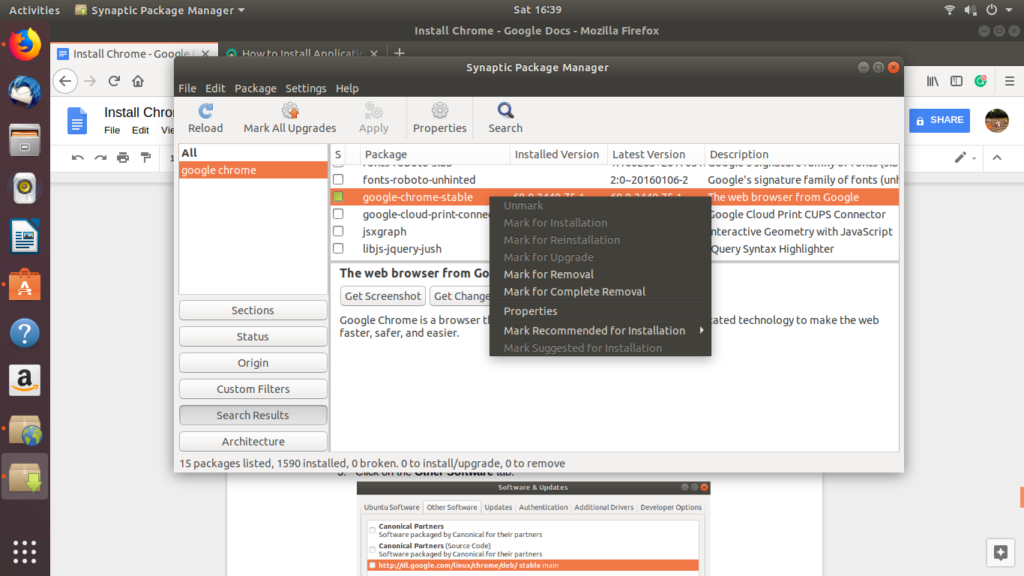
Google Chrome будет выбран для удаления.
Теперь нажмите кнопку Apply, расположенную наверху.
Следующее диалоговое окно появится:
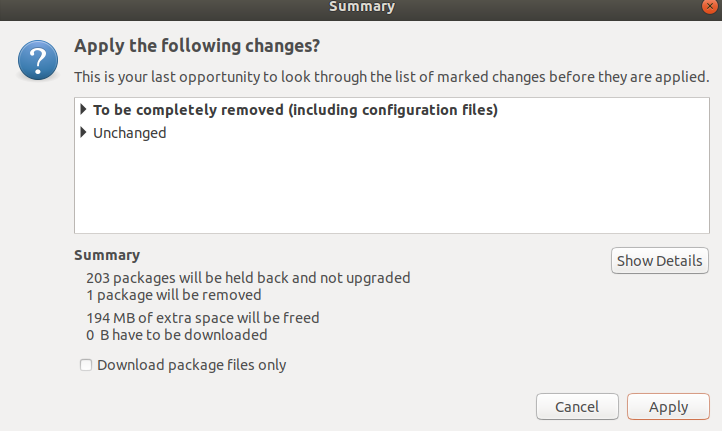
Нажмите Apply для завершенного удаления Google Chrome.
Google Chrome будет удален из Вашей системы. Теперь, очевидно, нам не нужна наша система, чтобы дать нам обновления для него; выполните следующие шаги для отключения обновлений для Chrome.
Open Software и Обновления от Тире Ubuntu и щелчка вкладка Other Software.
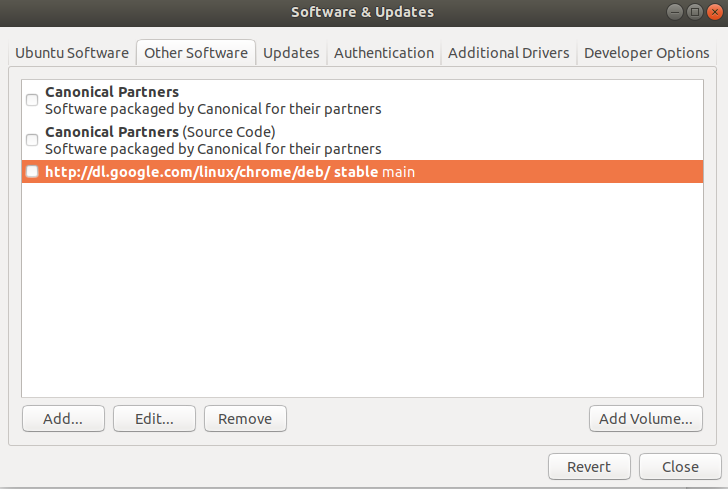
- Выберите http://dl.google.com/linux/chrome/deb/stable основная запись и нажмите кнопку Remove.
- Определите пароль для суперпользователя и нажмите Authenticate.
Вы теперь удалили Google Chrome от своей системы и отключили обновления для него.
Мы видели, что, в конце концов, не слишком трудно установить и удалить Google Chrome от Ubuntu. Только необходимо выполнить несколько команд или использовать удобный для пользователя графический интерфейс для установки программного обеспечения не-Linux.
Uninstalling Google Chrome
Let us look at the following two ways to uninstall Google Chrome completely from your system:
- Through the Command Line
- Through the Graphical Interface
Through the Command Line
To uninstall Google Chrome, run these commands from your Terminal:
$ sudo apt-get purge google-chrome-stable
(This command will remove the Chrome installation.)
$ rm ~/.config/google-chrome/ -rf
(This command will remove custom settings such as any plugins you might have installed for your Chrome.)
Please continue with Y to remove the installation.
Through the Graphical Interface
Please follow the following steps to uninstall Google Chrome through the Ubuntu graphical interface:
Open Synaptic Package Manager from Ubuntu Dash.
Please install it through the Ubuntu Software if it is already not installed in your system.
You will be asked to provide authentication, as only a superuser can uninstall a software on Ubuntu.
Search for Google Chrome through the search button as follows:
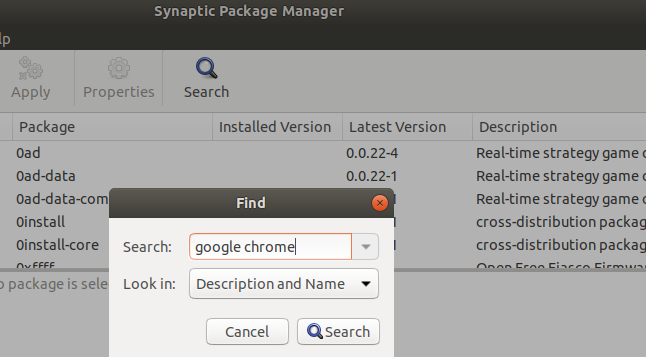
You will be able to view the google-chrome-stable entry in the search results marked in green color.
Select google-chrome-stable, right click and then click Mark for Complete Removal from the menu.
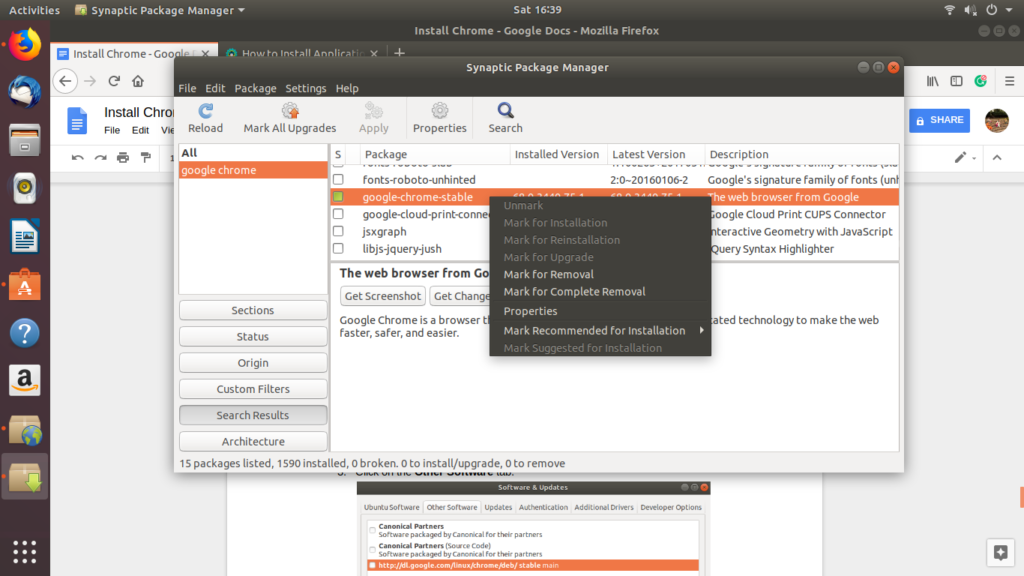
Google Chrome will be selected for removal.
Now click the Apply button located at the top.
The following dialog will appear:
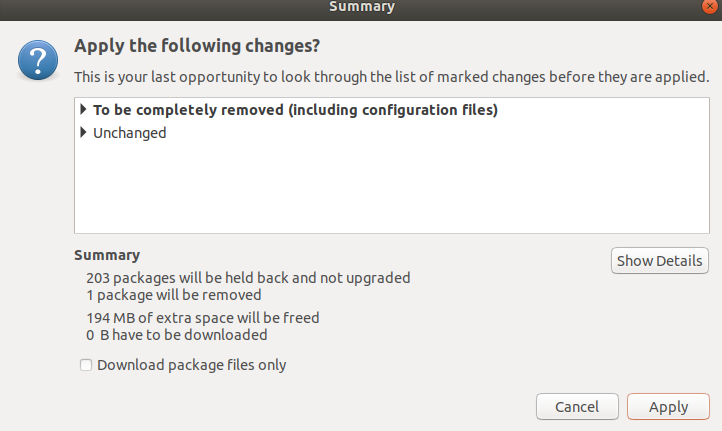
Click Apply in order to completely remove Google Chrome.
Google Chrome will be removed from your system. Now obviously we don’t need our system to give us updates for it; follow the next steps to disable updates for Chrome.
Open Software and Updates from Ubuntu Dash and click the Other Software tab.
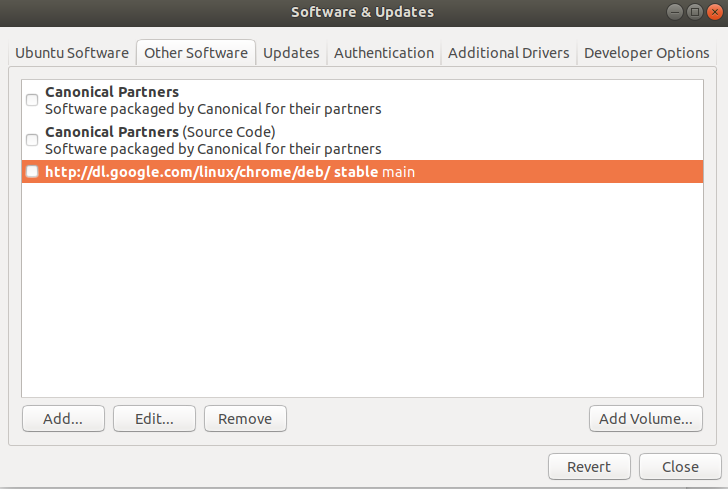
- Select the http://dl.google.com/linux/chrome/deb/stable main entry and click the Remove button.
- Specify the password for the superuser and click Authenticate.
You have now uninstalled Google Chrome from your system and disabled updates for it.
We have seen that after all, it is not too difficult to install and uninstall Google Chrome from Ubuntu. You only need to run a few commands or utilize the user-friendly graphical interface to install a non-Linux software.
How to Install Google Chrome on Ubuntu 18.04 LTS
Comodo Dragon
Windows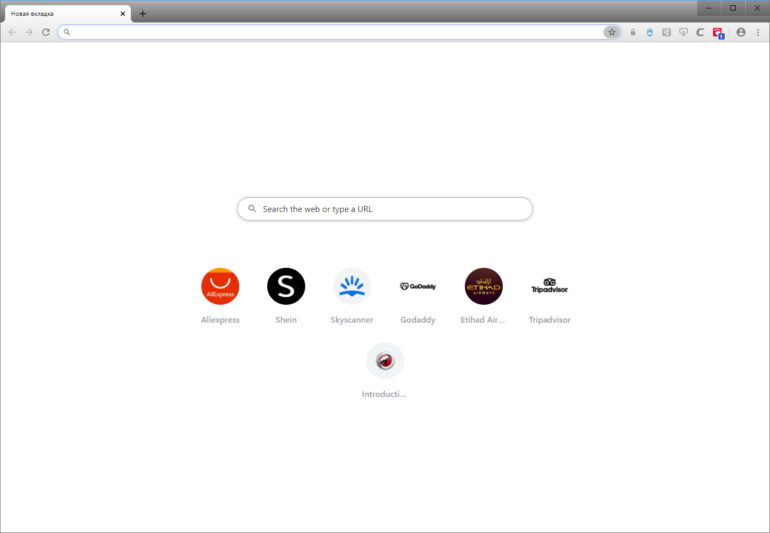
Браузер от американского разработчика ПО, специализирующегося на кибербезопасности. На самом деле Comodo предлагает сразу два браузера – Dragon, основанный на Chromium, и IceDragon, созданный на базе Firefox.
Основная идея Comodo Dragon – повышенная безопасность пользователя. По интерфейсу он выглядит почти копией Google Chrome, но в нем убран целый ряд сервисов от Google — предложения в адресной строке, система слежения, поддержка Google Docs, Translate, Google Safe Browsing и т.д. а также поддержка кодека H.264 и встроенного PDF-ридера. Вместо этого предлагается использовать фирменные инструменты защиты: собственные серверы DNS компании вместо предоставляемых провайдером, «песочница» для безопасного серфинга (для ее работы необходимо также установить комплекс Comodo Internet Security), возможность быстрой проверки, какие данные о вас будут видеть посещаемые сайты, и т.д. Заметим, что несколько лет назад в браузере были найдены серьезные уязвимости, но разработчик вскоре объявил об их устранении.
Install Google Chrome on Ubuntu 16.04 LTS/Ubuntu 17.10 from the Command Line
For those of you who like to hone their command line skills, here is how to install Google Chrome on Ubuntu 16.04/17.10 using terminal.
Press CTRL+ALT+T to open a terminal window, then edit file with nano text editor. You need to enter your password.
sudo nano /etc/apt/sources.list
Use the down arrow key to scroll to the bottom of this file. Copy the following APT line and paste it at the end of the file.
deb http://dl.google.com/linux/chrome/deb/ stable main
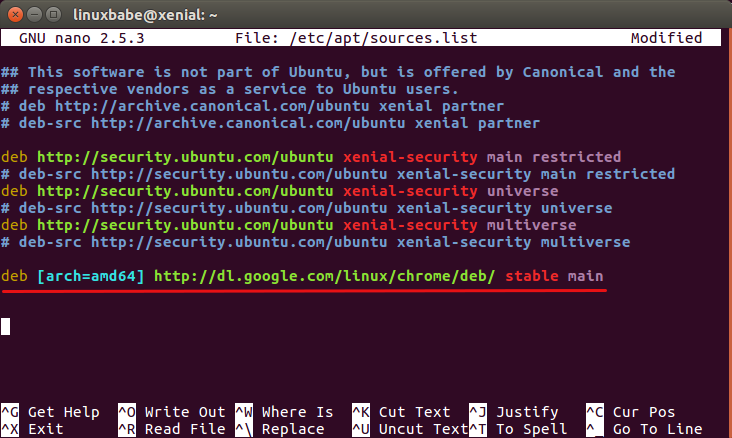
To save the file in Nano text editor, press Ctrl+O, then press Enter to confirm. Next, press CTRL+X to exit out of this file. After that, enter the following command to download Google’s signing key.
wget https://dl.google.com/linux/linux_signing_key.pub
Then use apt-key to add it to your keyring so the package manager can verify the integrity of Google Chrome package.
sudo apt-key add linux_signing_key.pub
Now update package list and install the stable version of Google Chrome.
sudo apt update sudo apt install google-chrome-stable
If you want to install the beta or unstable version of Google Chrome, use the following commands:
sudo apt install google-chrome-beta sudo apt install google-chrome-unstable
Google Chrome browser Linux version ships with a built-in flash player called Pepper Flash installed under directory.
You may see the following warning message when issuing sudo apt update command.
Target Packages (main/binary-amd64/Packages) is configured multiple times
That’s because the Google Chrome package created an APT line in file /etc/apt/sources.list.d/google-chrome.list. You can remove the warning message by deleting that file.
sudo rm /etc/apt/sources.list.d/google-chrome.list
As you can see, installing Google Chrome browser on Ubuntu 16.04 is easy! As always, if you found this post useful, then subscribe to our free newsletter. You can also follow us on , or like our Facebook page.
Install Google Chrome on Ubuntu 16.04/17.10 the Graphical Way
Go to https://www.google.com/chrome. Click the button.

Then select the first option (64 bit .deb for Debian/Ubuntu), click Accept and Install.
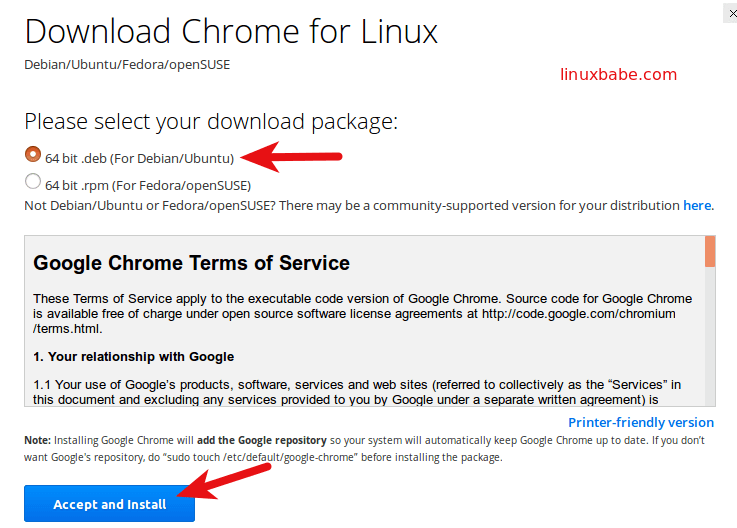
When Firefox asks you how to open this deb file, choose the default option to open it in Ubuntu Software (formerly Ubuntu Software Center).
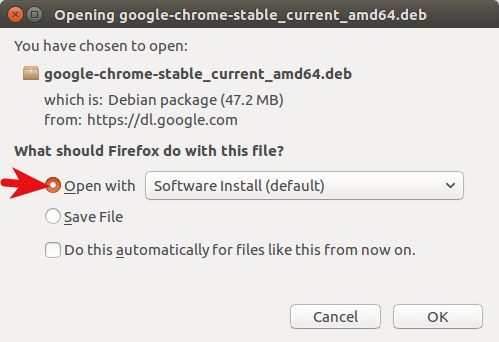
If you choose the first option, Google Chrome deb package will be downloaded to directory. Once the download is complete, Ubuntu Software will automatically open. Click the Install button to install google-chrome-stable to Ubuntu 16.04/17.10. The version and installation size information can be seen in the Details section. 189.4MB of disk space! That’s huge for a Web browser.
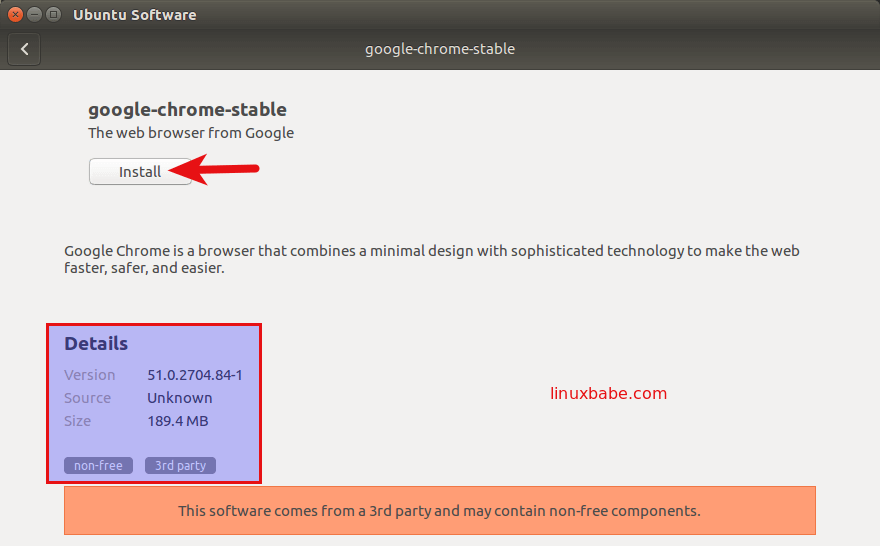
Because software installation on Linux requires root privilege, so you have to enter your password to authenticate.
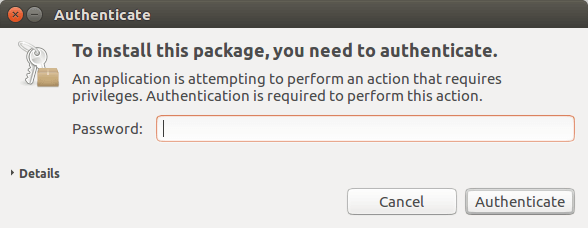
Once the installation is complete, you can start Chrome browser in the Unity Dash or by typing the following command in the terminal.
google-chrome-stable
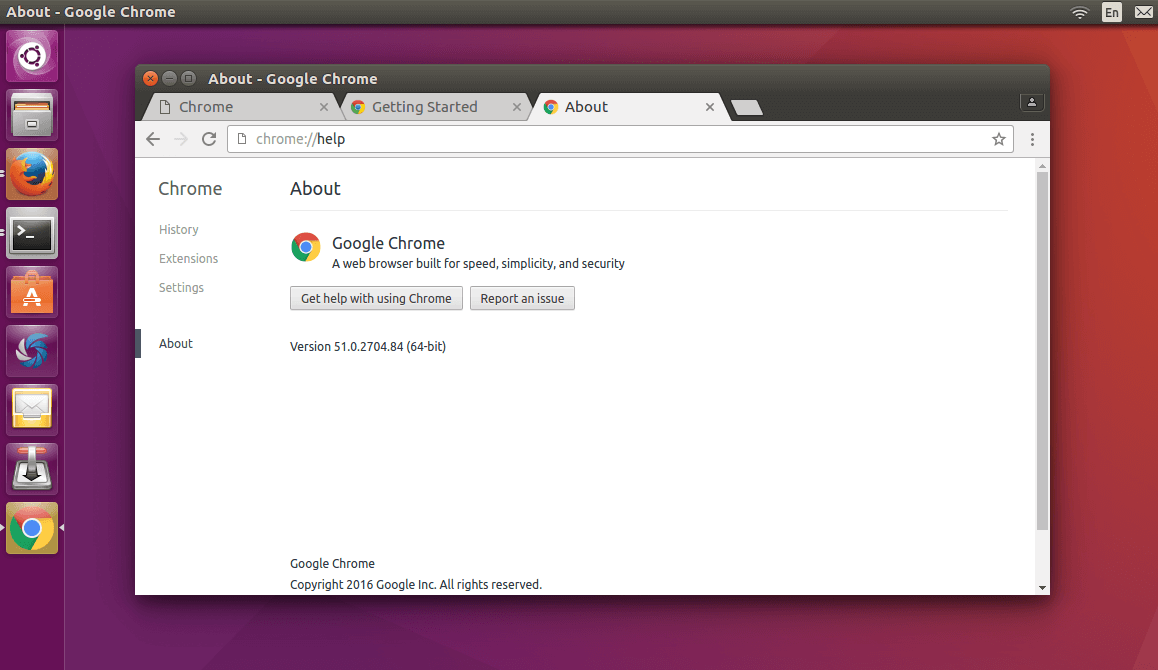
Шпионские функции Chrome и Chromium
Google Chrome включает функцию отчетов о сбоях, которую Вы не найдете в Chromium. Если вы решите включить отчет о сбоях в Chrome, информация о сбоях будет отправляться в Google. Если вы используете Chromium, этого «аварийный репортер» не будет Вас донимать. Если Вы пытаетесь исправить некоторые ошибки Chrome, вам, вероятно, лучше использовать Chrome вместо Chromium.
Chromium также не имеет функции отслеживания использования или «пользовательской метрики», обнаруженной в Chrome. Это дополнительная функция, которая отправляет информацию о том, как вы используете разные части браузера, предоставляющая Google данные, которые они могут использовать для принятия базовых решений.
В прошлом пользователи опасались, что каждый браузер Chrome поставляется с уникальным «идентификатором клиента» и отмечали, что Chromium этого не делает. Однако, Google прекратил эту практику ещё в 2010 году .
Однако Chromium включает множество функций, которые зависят от серверов Google, и эти функции включены по умолчанию. Вы увидите эти функции на странице настроек Chromium. Они включают веб-сервис, который помогает исправить ошибочные веб-адреса, службу прогнозирования, антифишинговую функцию Google и многое другое.
История
До 2008 года исполнительный директор корпорации Google Эрик Шмидт и слышать не хотел ни о каком собственном браузере под маркой компании. Его можно понять: ниша ПО для сёрфинга в Сети была давно поделена. К тому времени каждый пользователь уже нашёл свою любимую программу, с помощью которой и выходил в Интернет. Приходить туда со своей новой разработкой, пусть даже и под столь грозным брендом, было крайне опасно: если бы новое детище Гугл провалилось на этапе представления пользователям, то это стало бы значительным ударом по престижу поискового гиганта.
И всё же были в компании люди, которые верили в успех начинания. В частности, небезызвестные нам основатели Google — Сергей Брин и Ларри Пейдж. Обладая колоссальными финансовыми возможностями, они могли позволить себе создать прототип браузера «на свой страх и риск». Иначе говоря, первый вариант Google Chrome разрабатывался вообще без каких-либо гарантий на то, что впоследствии продукт будет одобрен исполнительным директором.
Нанятые из Mozilla Firefox специалисты не подвели: они создали настолько удобный и лёгкий в управлении браузер, что Эрик Шмидт сменил гнев на милость. Было принято решение о начале полноценной работы по подготовке к выпуску программы «в свет». Днём рождения Google Chrome официально считается 2 сентября 2008 года: именно в этот день корпорация официально заявила о создании нового браузера. Кстати, именно тогда же вышла и первая бета-версия, ориентированная на ОС Windows. Начало было положено.
General
-
After compiling and upgrading to the latest openChrome revision, a bug appeared. What should I do? First find in which revision the bug was introduced. You should get intermediate revisions of the openChrome driver between the last working revision, and the current one. Then, you should compile and install some revisions to determine in which revision the bug appeared. For example, to get revision 713, check out from the subversion tree:
svn checkout http://svn.openchrome.org/svn/trunk openchrome
Then, enter the created directory and type:
svn update -r713
Then, compile, install, and test this revision as described above. If you can confirm that a bug was introduced in this revision, submit a bug report at:
http://www.openchrome.org/trac/newticket
For the developers’ convenience, attach the X Server log /var/log/Xorg.0.log, and the X Server configuration file /etc/X11/xorg.conf.
-
I found a bug in openChrome. How do I enable debug mode?
After obtaining the source code, run autogen.sh with debug options:
./autogen.sh --prefix=/usr --enable-debug --enable-xv-debug
Then you may compile, install, and test the driver as was described above.
-
When running autogen.sh for the openchrome 2D driver, I get errors like:
configure.ac: 30: required file `./.in' not found unichrome/Makefile.am:33: via_drv_la_SOURCES defined both conditionally and unconditionally
This is due to having multiple versions of the automake tool installed, with the wrong version as the default. Make sure you use automake-1.9:
sudo apt-get install automake1.9
If you have different versions installed, you can choose the default one with:
sudo update-alternatives --config automake
-
How do I apply a patch to the openChrome driver Go into openChrome source code directory and type:
patch -p0 < patch-file-name-here
-
I installed a kernel update, now 3D does not work any more. If you manually compiled and installed the VIA kernel module, you will have to recompile it with the new kernel headers, as described above.
Вероятность раскола существует
Google действительно может потерять Chrome, если суд все же признает ее монополией. В истории США есть подобный пример, упомянутый в 449-страничном документе Антимонопольного подкомитета Конгресса США.
OSDU: что нужно знать об открытых стандартах работы с данными в нефтегазе
Новое в СХД

В 1982 г. монополией был признан американский оператор AT&T, основанный в 1885 г. и называвшийся на тот момент времени AT&T Company. Он появился в период бурного расцвета телефонной связи – с 1894 по 1904 гг. в одних только США было зарегистрировано более 6000 телефонных компаний, а число абонентов в стране за тот же период времени увеличилось более чем в 10 раз и превысило 3,31 млн.
AT&T начал активно скупать конкурентов и присоединять их к своей сети с целью унификации стандартов телефонной связи, а в 1913 г. антимонопольный комитет США признал его естественной монополией, с требованием предоставлять свои сети для использования конкурирующими компаниями и обязательного согласования поглощения любых конкурентов непосредственно с самим комитетом.
Ситуация изменилась в 1974 г., когда Минюст США обвинил AT&T в монополизме и инициировал расследование против него. В 1982 г. вина AT&T была доказана, и 1 января 1984 г. оператор был разделен на AT&T Communications (предоставляет услуги междугородней связи) и целых семь региональных телефонных компаний. В результате активы первоначальной компании сократились приблизительно в пять раз.
Настройка и управление Google Chrome
Теперь давайте рассмотрим более подробно настройки и возможности Chrome. Все наши манипуляции будут проходить исключительно под «гаечным ключом», который располагается в правом крайнем положении «Панели навигации». Нажав на него, мы попадаем в «сердце настроек и управления» браузера Google. Здесь можно:
- открыть новое окно, вкладку;
- запустить режим инкогнито, во время которого не ведется история посещений и не сохраняются куки. Причем все файлы, которые будут загружены, или закладки, которые будут созданы, останутся в целости и сохранности;
- масштабирование страницы;
- распечатка документа, «сохранить страницу как»;
- «Создать ярлык приложения» — позволяет сохранить адрес страницы в «Меню Пуск» или на «Рабочем Столе» в виде иконки, для быстрого доступа к нужному сайту;
- Диспетчер закладок, история, загрузки, режимы для разработчиков;
- Справка о Chrome;
- Параметры.
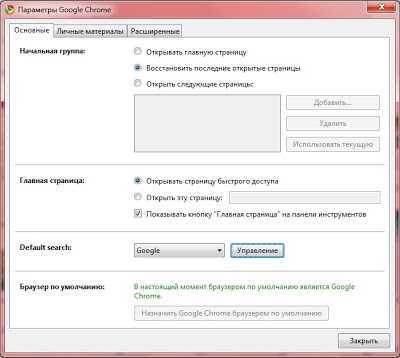
- A. Вкладка «Основные» имеет следующие возможности:
- 1. Начальная группа:
- a)»Открыть главную страницу» — это значит, что при запуске Chrome у вас всегда будет открываться первой страница с часто посещаемыми сайтами;
- b)»Восстановить последние открытые страницы» — это значит, что при запуске Chrome у вас откроются сайты, которые были открыты при закрытии браузера.;
- c)»Открыть следующие страницы» — это значит, что при запуске Chrome у вас откроются те сайты, адреса которых вы добавите ниже. Причем открываться они будут всегда в обновленном виде!
- 2. Главная страница — этот пункт указывает на то, какой сайт будет открываться при нажатии на кнопку «Главной страницы» (значок в виде домика):
- a)»Открыть страницу быстрого доступа» — это значит, что при нажатии «домика» откроется страница с часто посещаемыми сайтами;
- b)»Открыть эту страницу» — это значит, что при нажатии «домика» откроется выбранная вами страница;
- c)»Показать кнопку «Главная страница» на панели инструментов». Если поставить галочку, то слева от Omnibox появится значок «домика», а если убрать, то он исчезнет! Магия… На самом деле встречал довольно много людей, которые просто не могли включить эту функцию в своих Хромах, что весьма печально…
- d)»Браузер по умолчанию».
- 1. Начальная группа:
- B. Вкладка «Личные материалы» имеет следующие возможности:
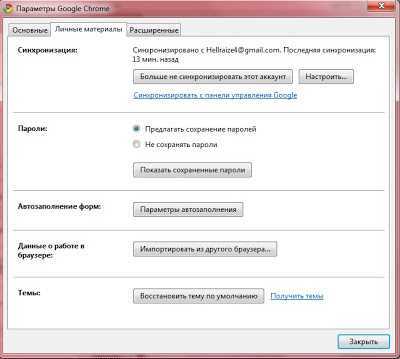
-
- 1. «Синхронизация». Это весьма важный пункт настроек Chorme! Дело в том, что эта функция дает возможность пользователю не беспокоится о своих персональных настройках, установленных расширениях, автозаполнении, закладках. Отныне все это будет хранится в зашифрованном виде на серваках Google. Так что теперь, если у вас полетит браузер, то можно смело переустановить его начисто, без потери привычных настроек и тем! Здесь же, можно регулировать параметры синхронизации…
- 2. «Пароли»:
- a)»Предлагать сохранение паролей» — это значит, что при вводе нового пароля на каком-либо сайте, вам будет предложено в выплывающей строке «сохранить» его или «никогда не сохранять пароли для этого сайта».
- b)»Не сохранять пароли». Тоже что и выше, но наоборот.
- 3. «Автозаполнение форм»
- 4. «Данные о работе браузер» — это для импорта настроек и закладок из других обозревателей.
- 5. «Тема по умолчанию» или можно просмотреть кое-какие темы на соответствующем сайте.
- C. Вкладка расширенные имеет следующие возможности:
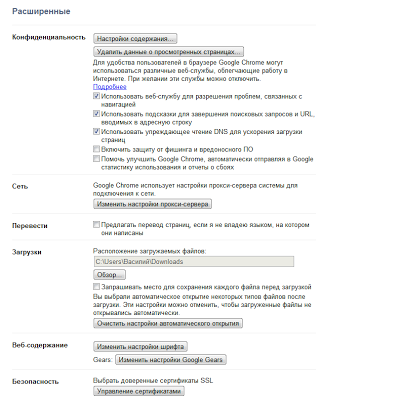
-
- 1. «Конфиденциальность» — здесь все то, что позволит вам увеличит уровень безопасности во время путешествия по Всемирной Паутине.
- 2. «Сеть» — здесь можно более тонко настроить прокси-сервера (для опытных пользователей).
- 3. «Перевести». Если поставить галочку, то при открытии иностранного сайта Chrome предложит вам перевести страницу на родной язык. На мой взгляд функция здесь не нужна, так как перевод сайта можно осуществлять через контекстное меню правой кнопки.
- 4. «Загрузки» — здесь можно настроить место расположения загружаемых файлов и очистить настройки авто открытия.
- 5. «Веб-содержание» — позволяет изменить настройки шрифта.
- 6. «Безопасность» позволяет выбрать доверенные сертификаты SSL (для опытных пользователей).
Ubuntu 10.04 LTS
-
My Monitor does not display anything with the PM800 chip
Revision 818 of openChrome introduced new mode switching code for the PM800 chip, which may cause problems on some setups. You can try to use the "legacy" mode-switching method in the "Device" section of /etc/xorg.conf:
Section "Device" Driver "openchrome" Option "ModeSwitchMethod" "legacy" EndSection -
VIA 2D/DRM driver does not compile
Currently (2010-09-21) there are only beta drivers for Ubuntu 10.04 at VIA site. The most recent stable integrated graphics drivers correspond to Ubuntu 9.04:
-
unified 2D/DRM driver source (dated 2009-08-27)
-
unified GFX Driver (dated 2009-10-26)
Use this patch to make `H5DRM_Independent_2.6.27_28′ directory (2D/DRM driver source archive) buildable against vanilla 2.6.32-23 kernel.
-
-
New VIA DRM Beta driver for Ubuntu 10.04: 3D does not work
unified GFX Driver (dated 2010-08-04)
Try compiling the DRM Driver with the new Ubuntu kernel 2.6.33 (as the source directory suggests «VIA_Chrome9_2.6.33»), its kernel headers and the following build packages installed: «sudo apt-get install build-essential autoconf automake1.9 libtool xorg-dev».
Яндекс Браузер или Google Chrome – что лучше?
Сравнение внешних характеристик и дополнительных возможностей браузеров можно считать субъективным, поскольку интерфейс и набор плагинов – сугубо индивидуальные предпочтения. Качество браузера определяется не красивой картинкой, а основными показателями его работы. Именно поэтому для корректного сравнения двух популярных браузеров следует провести между ними параллель по семи параметрам:
|
Параметр сравнения |
Google Chrome | Яндекс.Браузер |
|
Скорость запуска |
Не более 1,5 секунд | |
|
Быстрота открытия страниц |
От 1 до 2,7 секунд | От 1,3 до 3,6 секунд |
|
Нагрузка на оперативную память (при 4 и 10 открытых вкладках) |
199,6 МБ ОЗУ 558, 8 МБ ОЗУ | 205, 7 МБ ОЗУ 554,1 МБ ОЗУ |
| Система настроек |
Использование движка Blink делает настройки двух браузеров практически идентичными |
|
| Поддержка расширений | Собственный магазин Google Web Store |
Плагины от Opera Addons |
| Приватность | Автоматический сбор данных пользователей, и их возможная передача компаниям-рекламодателям | |
| Степень защиты | чёрный список сайтов; набор расширений для обеспечения конфиденциальности, защиты от рекламы и кражи данных;обособленность открытых вкладок |
Защита: соединения; платежей и информации;от вредоносных сайтов;от нежелательного контента; от мобильного шпионажа. |
Обратите внимание! В ходе эксперимента открывались одинаковые сайты, создавались идентичные ситуации для запуска браузеров и проверки нагрузки на ОЗУ. Основываясь на результатах сравнения двух браузеров – от компании Яндекс и от корпорации Google, можно сделать весьма однозначный вывод – Яндекс.Браузер на фоне старшего товарища выглядит гораздо более безопасным для сёрфинга в Интернете и проведения финансовых операций
Понравятся пользователям и расширенные возможности персонализации продукта от Яндекса, кроме того, он более интересный в оформлении, а любителям минимализма и простоты в работе придётся по душе сдержанный Google Chrome и функционала, за счет большего количества расширений, у него значительно больше. Гигантской разницы между браузерами нет, однозначно посоветовать браузер для пользования нельзя. У каждого есть плюсы и минусы. Можно попробовать оба, более понравившийся выбрать. По мне Хром лучше, т.к. я к нему привык и у меня установлены любимые для меня расширения
Основываясь на результатах сравнения двух браузеров – от компании Яндекс и от корпорации Google, можно сделать весьма однозначный вывод – Яндекс.Браузер на фоне старшего товарища выглядит гораздо более безопасным для сёрфинга в Интернете и проведения финансовых операций. Понравятся пользователям и расширенные возможности персонализации продукта от Яндекса, кроме того, он более интересный в оформлении, а любителям минимализма и простоты в работе придётся по душе сдержанный Google Chrome и функционала, за счет большего количества расширений, у него значительно больше. Гигантской разницы между браузерами нет, однозначно посоветовать браузер для пользования нельзя. У каждого есть плюсы и минусы. Можно попробовать оба, более понравившийся выбрать. По мне Хром лучше, т.к. я к нему привык и у меня установлены любимые для меня расширения.
Пожалуйста, оставьте свои отзывы по текущей теме материала. За комментарии, лайки, подписки, дизлайки, отклики низкий вам поклон!
ОСОльга Сенинецавтор
















![How to install google chrome on ubuntu linux [gui & terminal]](http://smartshop124.ru/wp-content/uploads/1/3/2/1329e2bfd16ad03d12eb3a7442d7537b.jpeg)

































![How to install google chrome on ubuntu linux [gui & terminal]](http://smartshop124.ru/wp-content/uploads/c/d/f/cdf9d310454c0dfff031c879ab6626ee.jpeg)


![Install google chrome on ubuntu [beginner’s tutorial]](http://smartshop124.ru/wp-content/uploads/5/a/6/5a66c8c7a423a4a10aeec771c55d8532.jpeg)
